平面设计时创建红色曲线心的方法介绍
1、打开Edraw Max软件,进入其主界面;
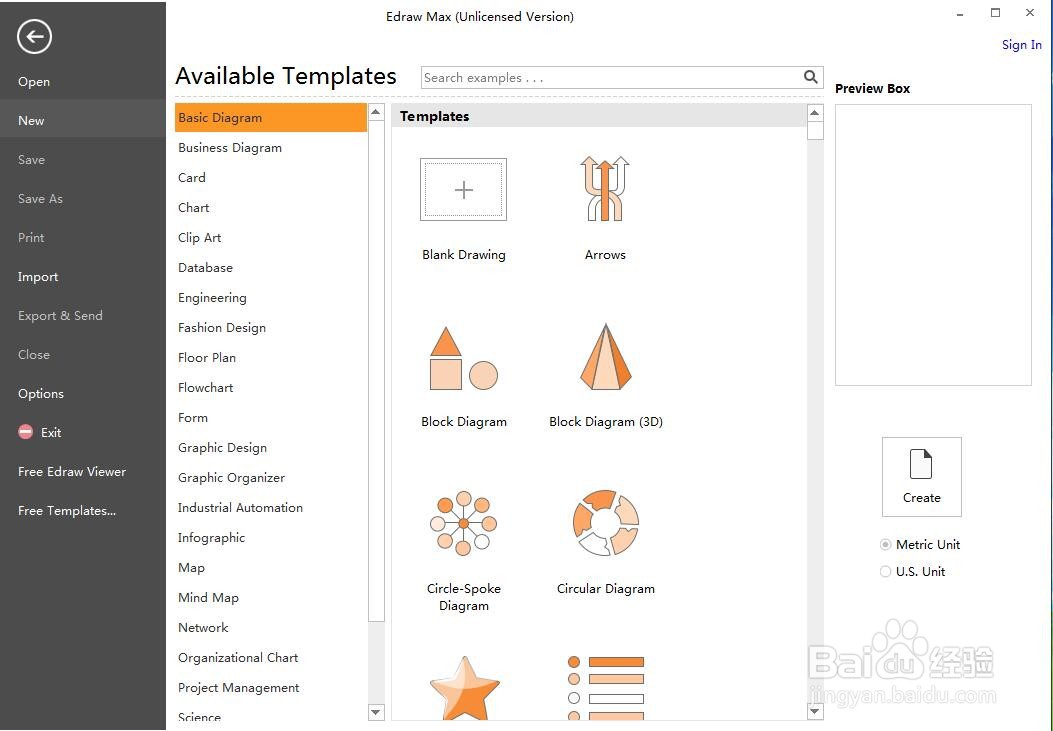
2、在剪切画中双击设计元素;
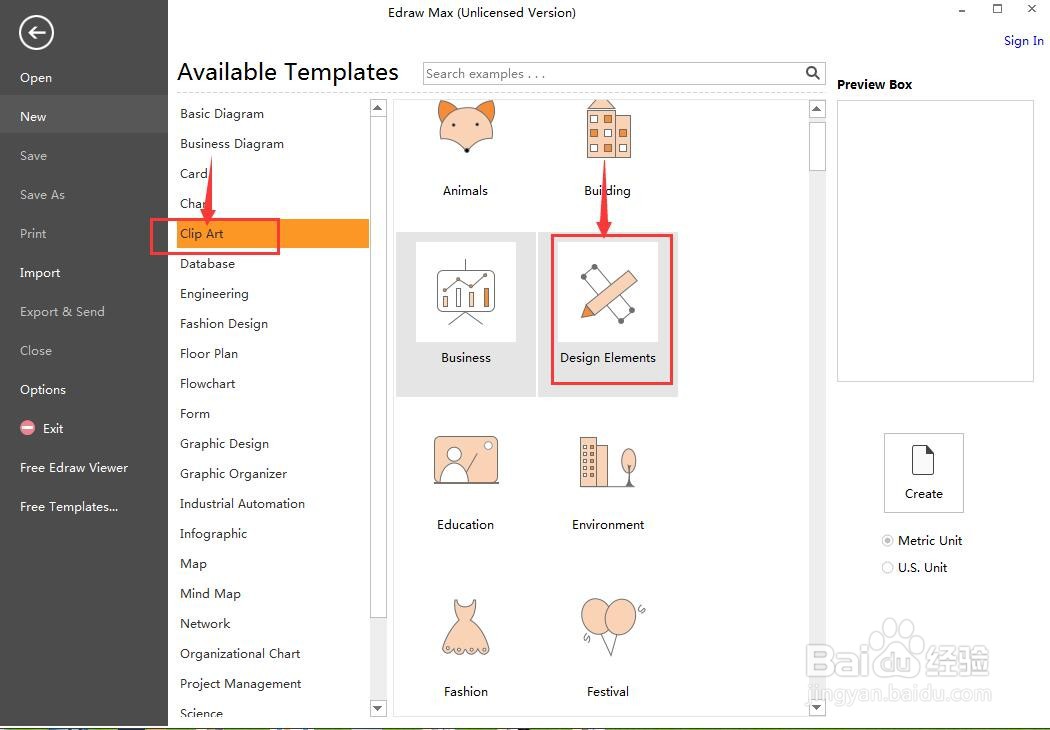
3、打开设计元素符号库,点击心形;

4、找到并选中需要的红色曲线心;

5、双击它,将它添加到编辑区中;
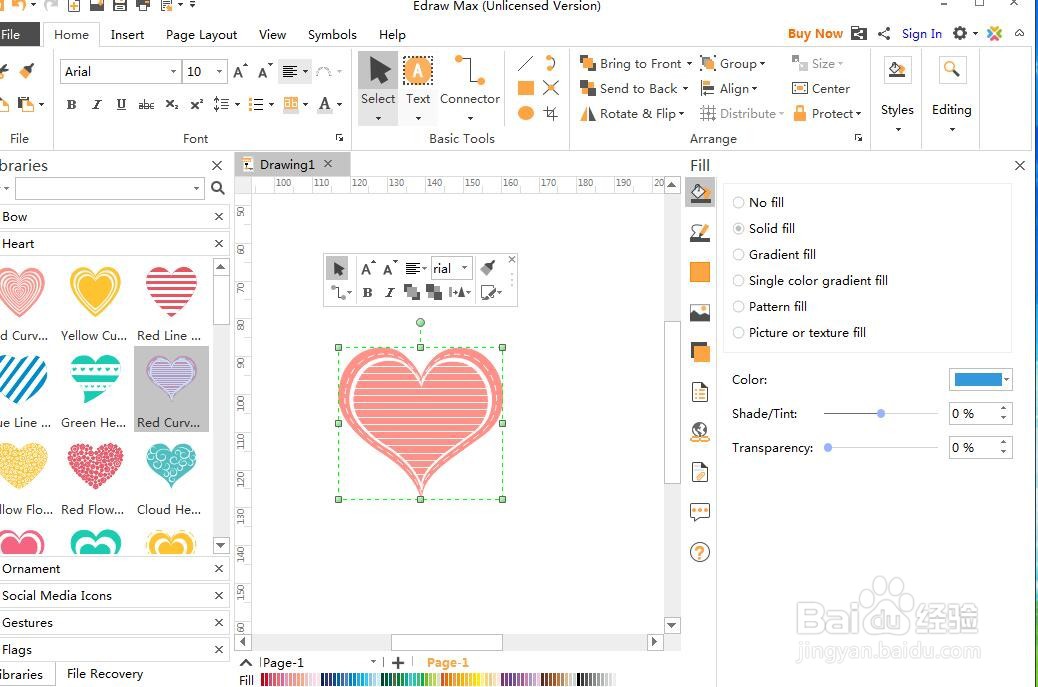
6、拖动右下角黄色矩形,调整好其大小;

7、点击插入,选择矢量文字,输入需要的文字I love you;
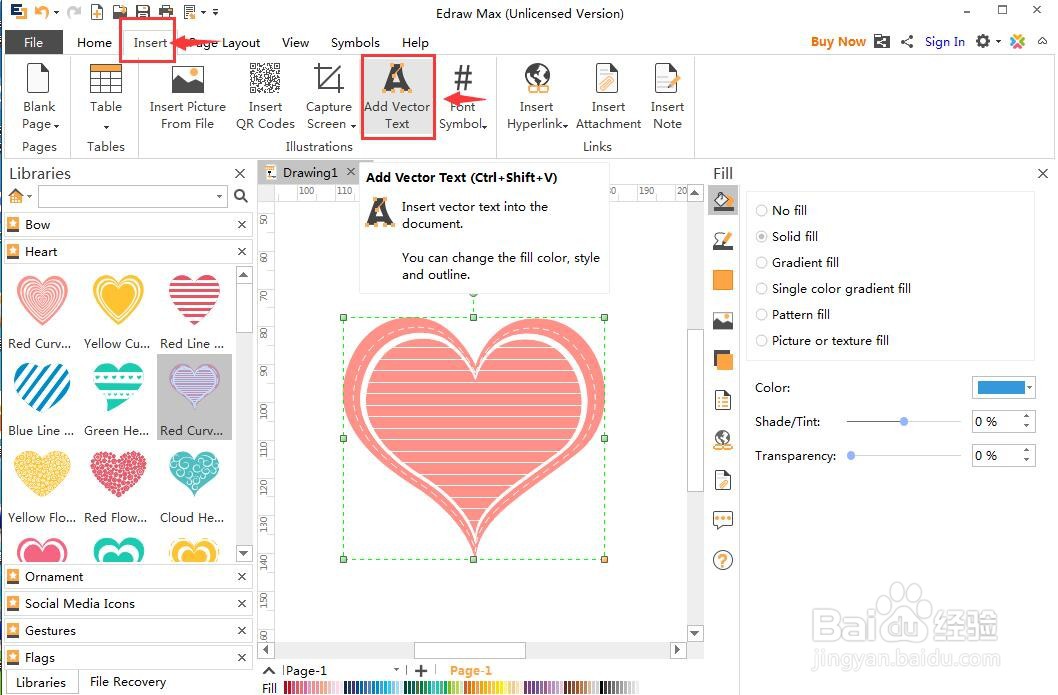
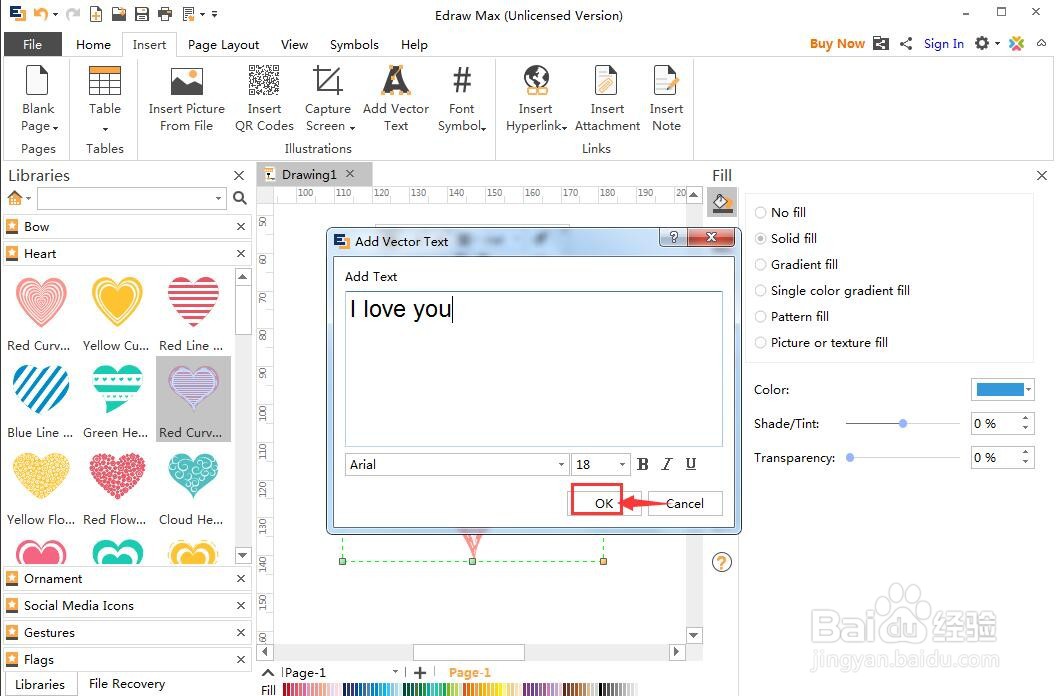
8、调整文字的颜色和大小;

9、我们就在Edraw Max中创建好了需要的红色曲线心。
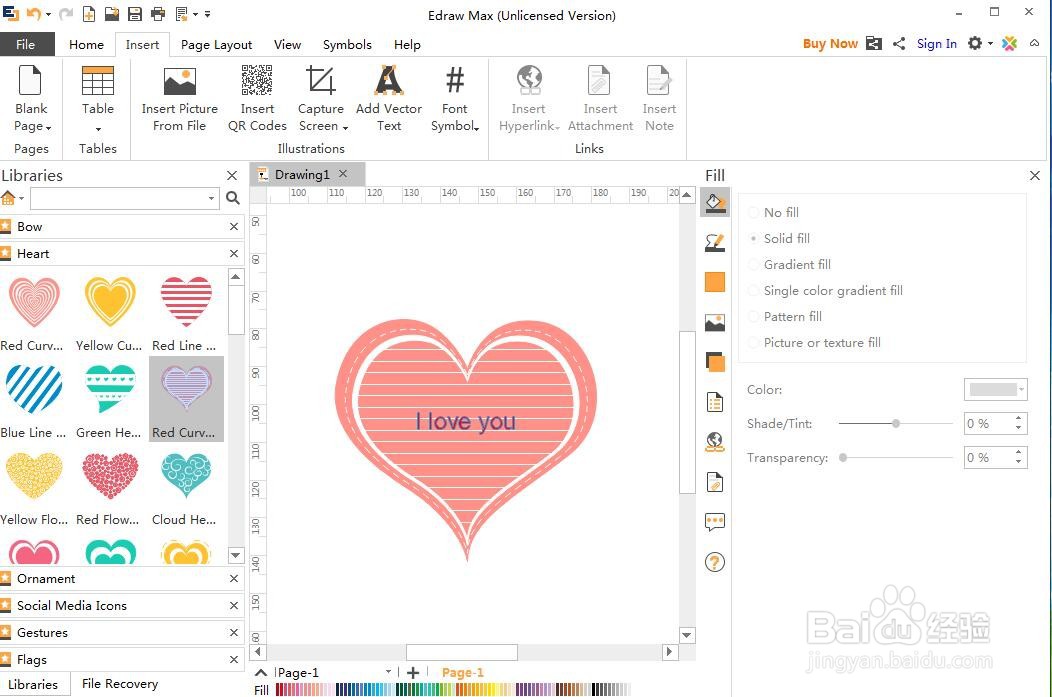
1、打开Edraw Max软件,在剪切画中双击设计元素;
2、打开设计元素符号库,点击心形中的红色曲线心;
3、用鼠标将它拖放到编辑区中;
4、调整它的颜色和大小。
声明:本网站引用、摘录或转载内容仅供网站访问者交流或参考,不代表本站立场,如存在版权或非法内容,请联系站长删除,联系邮箱:site.kefu@qq.com。
阅读量:186
阅读量:177
阅读量:52
阅读量:100
阅读量:108